| 일 | 월 | 화 | 수 | 목 | 금 | 토 |
|---|---|---|---|---|---|---|
| 1 | 2 | 3 | 4 | 5 | ||
| 6 | 7 | 8 | 9 | 10 | 11 | 12 |
| 13 | 14 | 15 | 16 | 17 | 18 | 19 |
| 20 | 21 | 22 | 23 | 24 | 25 | 26 |
| 27 | 28 | 29 | 30 | 31 |
- blazor
- 스테이블디퓨젼
- 그누보드 짧은글주소
- 고려사이버대학교 인공지능
- 리액트데쉬보드
- TypeConverterMarkupExtensionthrew an exception
- compyUI
- 엑셀수식 암호
- 피그마오류
- 벡터db
- 3d lidar
- 영카트
- react
- 자율주행딥러닝
- 스프링부트3
- 경제를보는눈
- 대시보드 프로젝트
- 금융의힘
- clearbridge investments #unity software
- ajax 2개 부르기
- 넥시온
- 플러터생성파일
- vector dbms
- 리액트
- wpf
- 그누보드
- 달리3
- 미드저니
- suno ai
- KBS걸작 다큐 돈의힘
- Today
- Total
ClemensKim - kyj909
맥북프로 레티나 15' 키보드 매칭 본문
Windows (PC) 키보드를 사용 하 여 Macintosh 컴퓨터에서 사용 하는 바로 가기 키는 다른 키 매핑됩니다. 특히, 다른 키 조합에서 바로 가기 키에 사용 되는 기본 키가 다른 경우가 많습니다. 다음은 Windows 키보드를 Macintosh에서 기본 키 대체 합니다.
| Windows | Macintosh |
|---|---|
| 컨트롤 | (대부분의 바로 가기)에 대 한 명령이 나 컨트롤 |
| ALT 키 | 옵션 |
| Windows/시작 | 명령/사과 |
| 백스페이스 | 삭제 |
| 삭제 | DEL |
| 시프트 | 시프트 |
| 입력 | 반환 |
시스템 바로 가기
| 작업 | Windows | Macintosh |
|---|---|---|
| 뒤로 삭제 | 백스페이스 | 삭제 |
| 클립보드로 전체 화면 캡처 | 화면 인쇄 | 명령 + 컨트롤 + 시프트 + 3 |
| 대부분의 앞쪽 창 캡처 | ALT + PRINT SCREEN | 명령 + SHIFT + 3 |
| 활성 창 닫기 | 컨트롤 + W | 명령 + W |
| 파일/폴더 복사 | 컨트롤 + 드래그 아이콘 | 옵션 + 드래그 아이콘 |
| 클립보드에 복사 합니다. | 컨트롤 + C | 명령 + C |
| 별칭 또는 바로 가기 만들기 | 마우스 마우스 오른쪽 단추로 클릭 한 다음 바로 가기 만들기를 선택 합니다. | 선택한 항목을 다음 명령 + L |
| 클립보드에 삭제 | 컨트롤 + X | 명령 + X |
| 변경 없이 대화 상자를 종료 합니다. | ESC | ESC |
| 찾기/검색 | 컨트롤 + F | 명령 + F |
| 응답 하지 않는 응용 프로그램에서 강제 종료 | 컨트롤 + ALT + DELETE | 명령 + 옵션 + ESC |
| 앞으로 삭제 | 삭제 | DEL (Mac 노트북: 기능 (fn) + 삭제) |
| 항목 정보 또는 속성 보기 | ALT + 입력 | 명령 + I |
| 현재 사용자 로그 오프 | Windows 로고 키 + L | 명령 + SHIFT + Q |
| 창 최대화 | 컨트롤 + F10 | 컨트롤 + f 3을 선택한 다음 위쪽 화살표 또는 아래쪽 화살표, 항구에서 최소화 된 창을 선택한 다음 입력 하 여 |
| 창을 최소화합니다 | Windows 로고 키 + M | 명령 + M |
| 새 폴더 | 컨트롤 + N | 명령 + SHIFT + N |
| 파일 열기 | 컨트롤 + O | 명령 + O |
| 클립보드 내용을 붙여 넣습니다. | 컨트롤 + V | 명령 + V |
| 인쇄 | 컨트롤 + P | 명령 + P |
| 프로그램 종료/종료 | ALT + F4 | 명령 + Q |
| 파일/폴더 이름 바꾸기 | 선택한 항목을 다음 F2 | 항목을 선택 하 고 ENTER |
| 파일 저장 | 컨트롤 + S | 명령 + S |
| 모든 항목 선택 | 컨트롤 + A | 명령 + A |
| (연속 되지 않은) 목록에서 둘 이상의 항목을 선택 합니다. | 각 항목을 클릭 한 다음 컨트롤 | 각 항목을 클릭 한 다음 명령 |
| 항목을 휴지통 Bin/휴지통 보내기 | 항목을 선택한 다음 삭제 | 선택한 항목을 다음 명령 + DELETE |
| 메일 보내기/받기 | 컨트롤 + K | 명령 + K |
| 종료 | Windows 로고 키 + U + U | 명령 + 옵션 + 컨트롤 + 배출 키 |
| 다음 창으로 전환 | 컨트롤 + F6 | 명령 + ~ (물결표) |
| 이전 창으로 전환 | 컨트롤 + F6 | 명령 + SHIFT + ~ (물결표) |
| 열려 있는 응용 프로그램 사이 전환 | ALT + TAB | 명령 + 탭 |
| 특수 문자 형식 | ALT + 문자 키 | 옵션 + 문자 키 |
| 실행 취소 | 컨트롤 + Z | 명령 + Z |
Microsoft Office / iWork
일반적인 Windows 바로 가기 키를 Macintosh Apple과 Microsoft Office iWork office 제품군에 적용 되는 다음과 같습니다.
| 작업 | Windows | Macintosh |
|---|---|---|
| 모두 대문자 | 컨트롤 + SHIFT + A | 명령 + SHIFT + A |
| 굵게 | 컨트롤 + B | 명령 + B |
| 왼쪽 단어 선택 확장 | + SHIFT + 왼쪽 화살표 | 옵션 + SHIFT + 왼쪽 화살표 |
| 단어 오른쪽으로 선택 영역 확장 | 컨트롤 + SHIFT + 오른쪽 화살표 | 옵션 + SHIFT + 오른쪽 화살표 |
| 글꼴 메뉴 | 컨트롤 + D | 명령 + D (사무실) 또는 COMMAND + T (iWork) |
| 기울임꼴 | 컨트롤 + I | 명령 + I |
| 현재 또는 이전 단어의 처음으로 이동 | 컨트롤 + 왼쪽 화살표 | OPTION + 왼쪽 화살표 |
| 끝으로 이동할 현재 또는 다음 단어의 | 컨트롤 + 오른쪽 화살표 | 옵션 + 오른쪽 화살표 |
| 끝으로 이동 현재 줄의 | 컨트롤 + 끝 | 옵션 + END |
| 새 문서, 새 전자 메일 메시지 등에 | 컨트롤 + N | 명령 + N |
| 밑줄 | 컨트롤 + U | 명령 + U |
Windows Internet Explorer / 사파리 바로 가기
일반적인 Windows 바로 가기 키를 Macintosh Microsoft Internet Explorer 및 Apple Safari 웹 브라우저에만 적용 되는 다음과 같습니다.
| 작업 | Windows | Macintosh |
|---|---|---|
| 백 | ALT + 왼쪽 화살표 또는 백스페이스 | 명령 + 왼쪽 화살표 또는 삭제 |
| 단어/구의 페이지에서 찾기 | CTRL + F | 명령 + F |
| 앞으로 | ALT + 오른쪽 화살표 또는 SHIFT + 백스페이스 | 명령 + 오른쪽 화살표 또는 SHIFT + DELETE |
| 홈 페이지로 이동 | ALT + HOME | 명령 + SHIFT + H |
| 새 브라우저 창 열기 | CTRL + N | 명령 + N |
| 새 탭 열기 | CTRL + T | 명령 + T |
| 페이지 인쇄 | CTRL + P | 명령 + P |
| 웹 페이지 새로 고침 | CTRL + R | 명령 + R |
| 다음 탭으로 전환 합니다. | CTRL + TAB | 명령 +} (오른쪽 중괄호) |
| 이전 탭으로 전환 | CTRL + SHIFT + TAB | 명령 + {(왼쪽 괄호) |
| 전체 화면 전환 | F11 키 | 없음 |
| 텍스트 크기 늘리기 | CTRL + 더하기 기호 (+) | 명령 + 더하기 기호 (+) |
| 텍스트 크기 줄이기 | CTRL + 빼기 기호 (-) | 명령 + 빼기 기호 (-) |
Microsoft Windows 키보드와 Mac 키보드의 차이점 및 OS X과 Windows에서 일부 키가 다르게 작동하는 방식에 대해 알아봅니다.
아래 예에서 위쪽 키보드는 Mac 키보드이고 아래쪽 키보드는 일반적인 Windows 키보드입니다. 파란색으로 강조 표시된 키에는 운영 체제에 맞게 특별히 설계된 고유한 기능이 있습니다. Mac 키보드의 일부 키는 Windows에서 Mac을 시동한 경우 일시적으로 다른 기능이 다시 할당됩니다. 특정 정보는 이 문서의 뒷부분에 나오는 표에 자세히 설명되어 있습니다.
Mac 키보드의 예 
Windows 키보드의 예
Windows에 Apple 키보드 지원 드라이버 필요
Windows를 설치한 후 Mac 드라이버를 비롯하여 Windows에서 Apple 키보드의 확장 기능 키를 인식하는 데 필요한 기타 지원 소프트웨어가 포함된 Windows 지원 소프트웨어를 설치해야 합니다. 지원 소프트웨어 설치 방법은 Boot Camp 설치 및 설정 설명서를 참조하십시오.
Mac OS X에서 Windows 키보드 사용
Apple에서는 Windows 키보드 사용을 지원하지 않지만 Microsoft에서는 Mac OS X에서 Windows 키보드를 사용할 수 있도록 키보드 매핑 문서를 제공합니다.
다국어 키보드에 대한 Windows의 문자 매핑 정보
Apple 키보드가 지원되도록 설계된 언어 및 지역의 고유 문자에 액세스하는 데 사용되는 키 조합을 확인할 수 있습니다.
- Microsoft Keyboard Layout Creator를 다운로드하여 설치하고 엽니다. 그러면 Windows에 설치된 지원되는 Apple 관련 키보드 레이아웃을 볼 수 있습니다.
- 파일 > 기존 키보드 로드를 선택합니다.
- 보려는 키보드를 선택합니다. 키보드 목록에서 뒤에 "(Apple)"이 표시된 국가 이름을 찾습니다.
- 응용 프로그램에서 제공되는 지침을 따릅니다. Shift 키를 누르고 있을 때와 같은 여러 상태의 키보드 이미지를 프린트할 수 있습니다.
내가 가지고 있는 키보드는 무엇입니까?
아래의 참조 표를 사용하여 아래에서 사용 중인 키보드를 찾으십시오. | |
MacBook Pro (original) | 숫자 키패드를 부착한 Apple 키보드 |
MacBook Pro | Apple Pro 키보드 |
Apple USB 및 Apple Wireless | 일반적인 Windows 키보드 |
Microsoft Windows 기능 키가 Apple 키보드에 매핑되는 방식
아래 표에서는 Microsoft Windows 고유의 키보드 기능과 이러한 기능이 Apple 키보드에 매핑될 때 이에 상응하는 키 조합을 보여 줍니다.
기능 | Windows 키보드 | 숫자 키패드를 부착한 Apple 키보드 | Apple Pro 키보드 | Apple USB 및 Wireless Keyboard | MacBook Pro 키보드 |
Windows 로고 |
| command (⌘) | command (⌘) | command (⌘) | command (⌘) |
Enter | Enter ⏎ | return | return | return | return |
백스페이스/삭제 | Backspace | delete | delete | delete | delete |
Alt(왼쪽) | Alt(왼쪽) | option | option | option | option |
Alt Gr(오른쪽) | Alt(오른쪽) | option + control | option + control | option + control | option + control |
화면 프린트 | Print Screen | F14 | F14 | fn + shift + F11 | fn + shift + F11 |
활성 윈도우 프린트 | Alt + Print Screen | option + F14 | option + F14 | fn + shift + option + F11 | fn + shift + option + F11 |
스크롤 잠금 | Scroll Lock | fn + shift + F12 | F15 | fn + shift + F12 | fn + shift + F12 |
일시 정지/중단 | Pause | fn + esc | F16 | fn + esc | fn + esc |
삽입 | Insert | fn + enter | help |
|
|
숫자 잠금 | Num Lock | clear | clear |
| fn- F6 |
앞으로 삭제 | delete | delete⌦ | delete⌦ | delete⌦ | fn + delete |
응용 프로그램 로고 |
|
|
|
|
|
Mac 키보드의 숫자 키패드 매핑 방식
숫자 키패드가 부착된 Apple 외장 키보드와 MacBook Pro (original) 키보드는 Microsoft 호환 숫자 키패드와 동일한 기능을 제공합니다.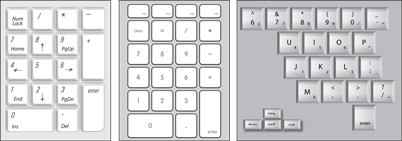
기능 | 숫자 키패드를 부착한 Apple 키보드 |
Apple Pro 키보드 | MacBook Pro 키보드 |
한 페이지 위로 | page up | 9 | fn + ▴ |
한 페이지 아래로 | page down | 3 | fn + ▾ |
삽입 | fn + enter | 0 |
|
소수점 | . | . | . 1 |
삭제 | fn + . |
| fn + .1 |
위쪽 화살표 | 8 + ▴ | 8 | ▴1 |
아래쪽 화살표 | 2 + ▾ | 2 | ▾1 |
왼쪽 화살표 | 4 + ◂ | 4 | ◂ 1 |
오른쪽 화살표 | 6 + ▸ | 6 | ▸ 1 |
홈 | home | 7 | fn + ◂ |
끝 | end | 1 |
|
Microsoft Windows 기능 키가 OS X 확장 기능 키에 매핑되는 방식
Windows에서 확장 기능 키(Apple 키보드 위쪽을 따라 배치)를 사용할 수 있습니다. 아래 표에서 체크 표시는 키보드가 Windows의 기능을 지원함을 나타냅니다. 참고: Windows 지원 소프트웨어 드라이버를 설치해야 합니다. 지원 소프트웨어 설치 방법은 Boot Camp 설치 및 설정 설명서를 참조하십시오.
키 | 키 이름 | Apple 키보드 숫자 키패드 부착 | Apple USB 및 Wireless Keyboard | MacBook Pro 키보드 | Apple Pro 키보드 |
| 디스플레이 밝기 감소 | ✓ | ✓ | ✓ | F14 |
| 디스플레이 밝기 증가 | ✓ | ✓ | ✓ | F15 |
| Mission Control |
|
|
|
|
| Launchpad |
|
|
|
|
| Dashboard |
|
|
|
|
| 기능 | ✓ | ✓ | ✓ |
|
| 키보드 밝기 켜기/끄기 전환 |
|
| ✓ |
|
| 키보드 밝기 감소 |
|
| ✓ |
|
| 키보드 밝기 증가 |
|
| ✓ |
|
| 재생/일시 정지 | ✓ | ✓ | ✓ |
|
| 이전 트랙 | ✓ | ✓ | ✓ |
|
| 다음 트랙 | ✓ | ✓ | ✓ |
|
| 음소거 전환 | ✓ | ✓ | ✓ | ✓ |
| 음량 낮추기 | ✓ | ✓ | ✓ | ✓ |
| 음량 높이기 | ✓ | ✓ | ✓ | ✓ |
| 미디어 추출 | ✓ | ✓ | ✓ | ✓ |
| 미디어 추출(보조 광학 드라이브) | option + ⏏ | option + ⏏ | option + ⏏ | option + ⏏ |
관련 문서 참조 :
http://support.microsoft.com/kb/970299
http://support.apple.com/kb/HT5636?viewlocale=ko_KR
http://support.apple.com/kb/HT2514
키매칭 관련 다운로드 : http://msdn.microsoft.com/ko-KR/goglobal/bb964665.aspx
'IT > Max OS' 카테고리의 다른 글
| 부트캠프 관련 (0) | 2013.11.10 |
|---|---|
| 맥북프로 레티나 에서 부트캠프 사용시 오른쪽 마우스 버튼(터치패드) (0) | 2013.11.10 |
| 부트캠프(bootcamp) 사용시 윈도우 8 에서 키보드 관련 (0) | 2013.11.07 |
| boot camp 설치 문서 (0) | 2013.05.22 |
| 맥북 사양 (0) | 2013.04.06 |
























